Rakenduste avamine kellas Apple Watch Ultra
Home Screen-kuva võimaldab avada iga rakenduse kellas Apple Watch Ultra. Dock annab teile kiirjuurdepääsu kõige sagedamini kasutatavatele rakendustele. Oma lemmikute käepärasena hoidmiseks saate lisada Docki kuni 10 rakendust.
Rakenduste kuvamine võrgustikuna või loendina
Home Screen-kuva võimaldab kuvada rakendusi võrgustikuna või loendina. Järgige valiku tegemiseks alltoodud juhiseid.
Puudutage ja hoidke Home Screen-kuva.
Valige Grid View või List View.
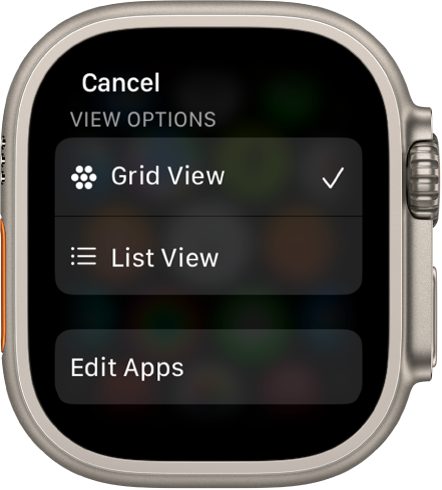
Rakenduste avamine Home Screen-kuvast
Rakenduse avamise viis sõltub valitud vaatest.
Võrgustikvaade: puudutage rakenduse ikooni. Kui vaatate juba Home Screen-kuva, siis saate kuva keskel oleva rakenduse avamiseks keerata Digital Crowni.

Loendivaade: keerake Digital Crowni, seejärel puudutage rakendust.
Rakendusest Home Screen-kuvasse naasmiseks vajutage üks kord Digital Crowni, seejärel vajutage seda uuesti kellakuvasse liikumiseks (või võrgustikvaates puudutage Home Screen-kuvas ![]() ).
).
Kiiresti viimasena kasutatud rakenduse avamiseks, kui vaatasite teist rakendust või kellakuva, topeltpuudutage Digital Crowni.
Apple Watch Ultra toimingunupu kasutamine
Füüsiline toimingunupp võimaldab algatada kiirelt erinevaid toiminguid. Näiteks vajutage kella Apple Watch Ultra vasakul küljel olevat toimingunuppu rakenduste avamiseks ning lemmiktegevusele vastavate funktsioonide käivitamiseks. Samuti saate määrata toimingunupule funktsiooni Siri Shortcut.
Avage kellas Apple Watch Ultra rakendus Settings
 .
.Puudutage Action Button, seejärel puudutage toimingu (nt Workout, Backtrack või Dive) valimiseks Action.
Puudutage <, seejärel tehke teised valikud (kui need on saadaval).
Näiteks kui valite Workout, siis puudutage toimingute loendisse naasmiseks <, seejärel puudutage First Press ning valige toimingunupu vajutamisel käivitatav treening.
Osad rakendused võimaldavad teha toimingu- ja küljenuppude samaaegsel vajutamisel lisatoiminguid Näiteks kui seadistate toimingunupu käivitama stopperi, siis vajutage peatamiseks mõlemat nuppu.
Rakenduse avamine Dockist
Vajutage küljenuppu, seejärel keerake Dockis olevate rakenduste vahel kerimiseks Digital Crowni.
Puudutage rakendust selle avamiseks.
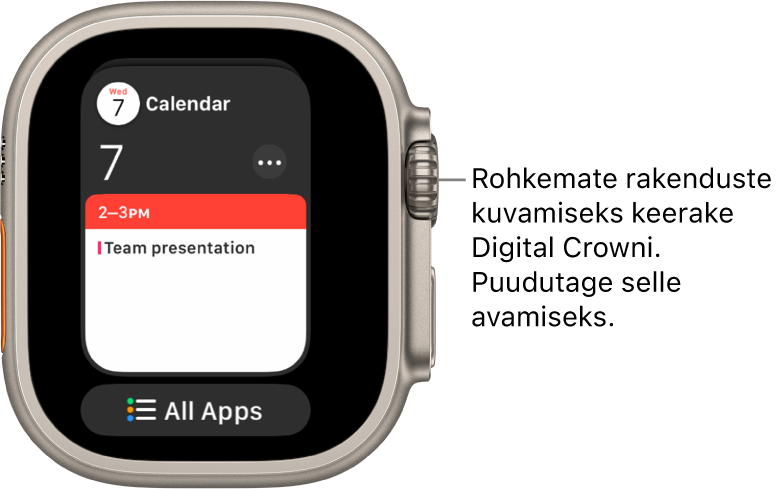
Dockil kuvatavate rakenduste valimine
Saate kuvada Dockil viimati kasutatud rakendused või kuni 10 oma lemmikrakendust.
Hiljuti kasutatud rakenduste kuvamine: avage kellas Apple Watch Ultra rakendus Settings
 , puudutage Dock, seejärel puudutage Recents. Kõige viimasena kasutatud rakendus kuvatakse Docki ülaosas ning teised rakendused selle all, nende viimati avamise järjekorras.
, puudutage Dock, seejärel puudutage Recents. Kõige viimasena kasutatud rakendus kuvatakse Docki ülaosas ning teised rakendused selle all, nende viimati avamise järjekorras.Samuti võite avada Apple Watchi rakenduse iPhone'is, puudutada Dock, seejärel puudutada Recents.
Lemmikrakenduste kuvamine: avage iPhone'is Apple Watchi rakendus, puudutage My Watch, seejärel puudutage Dock. Valige Favorites, puudutage Edit, seejärel puudutage lisatavate rakenduste kõrval
 . Nende järjekorra muutmiseks lohistage ikooni
. Nende järjekorra muutmiseks lohistage ikooni  . Kui olete lõpetanud, siis puudutage Done.
. Kui olete lõpetanud, siis puudutage Done.Rakenduse eemaldamine Dockist: vajutage küljenuppu, seejärel keerake Digital Crowni ja valige eemaldatav rakendus. Pühkige üle rakenduse vasakule, seejärel puudutage X.
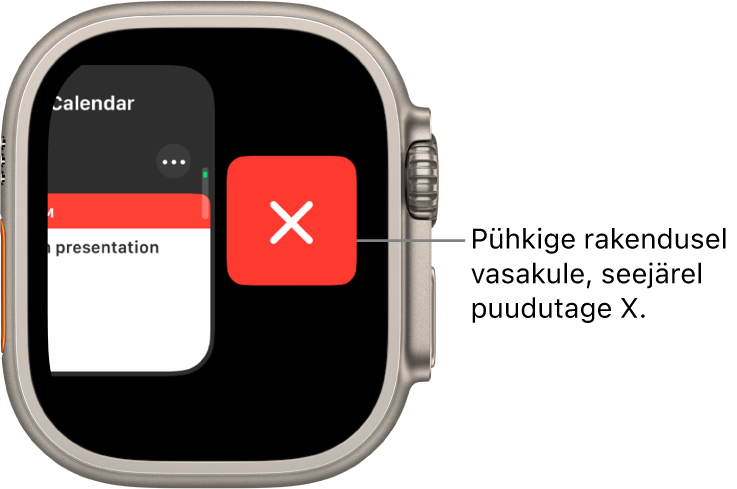
Dockist Home Screen-kuvasse lülitumine: kerige Dockil alla, seejärel puudutage All Apps.
Märge: Hetkel aktiivse seansiga rakendused (näiteks navigeerimisseansiga Maps või treeningseansiga Workout) kuvatakse rakenduste loendi ülaosas, sõltumata sellest, kas olete valinud jaotiste Recents või Favorites kuvamise.